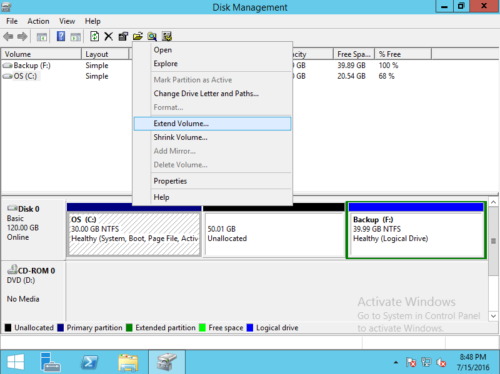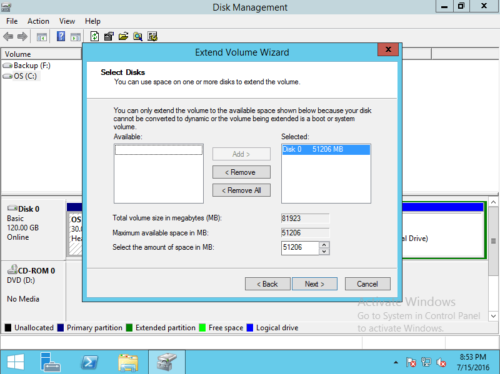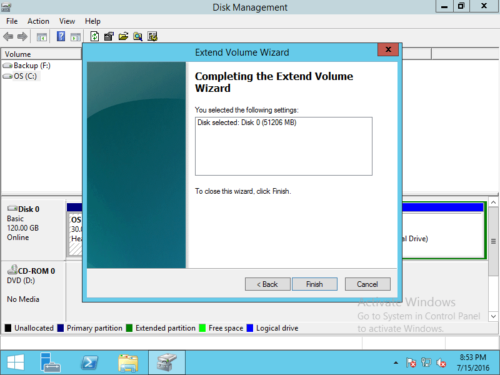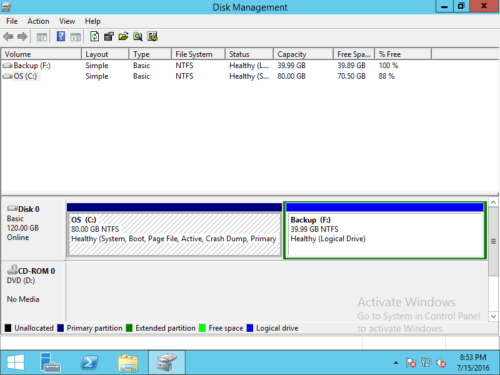Comment étendre la partition système dans Windows Server 2012 R2
Contrairement aux autres volumes, la partition système C manque très probablement d'espace, car de nombreux fichiers y sont enregistrés en continu. Quand cela arrive, personne n'aime recommencer. Au lieu de cela, vous pouvez étendre la partition système dans Serveur 2012 (R2). Ce n'est pas une tâche facile pour de nombreux administrateurs de serveur s'il n'y a pas une telle expérience. Pour étendre le lecteur système C: dans Windows Server 2012, la première chose à faire est de créer une sauvegarde et d'exécuter l'outil le plus sûr. Personne n'aime voir une défaillance du système ou une perte de données après avoir fait cela.
Pour étendre la partition système dans le serveur Windows 2012, la gestion native des disques est une option, mais ce n'est pas la meilleure en raison de nombreuses restrictions. Dans cet article, je vais vous présenter comment étendre la partition système dans Windows Server 2012 R2 avec la gestion des disques et le logiciel de partition le plus sûr. Sélectionnez l'outil et la méthode en fonction de votre propre configuration de partition de disque.
Étendre le lecteur système avec la gestion des disques
La même chose avec la version précédente, Windows Server 2012 a la fonction "Étendre le volume" intégrée dans la gestion des disques. À partir du document Microsoft, pour étendre un lecteur avec cet outil, il doit y avoir adjacent Espace non alloué sur le côté droit. Cela signifie que vous ne pouvez pas étendre la partition système en réduisant un autre volume avec la gestion des disques. Bien qu'il existe une autre fonction "Réduire le volume", elle ne peut créer que de l'espace non alloué à droite lors de la réduction d'une partition. Par exemple : si vous diminuez le lecteur D avec "Réduire le volume", l'espace non alloué sera créé à droite de D. Cet espace est non adjacent au lecteur C. Donc, L'option "Étendre le volume" est grisée.
Si vous ne pouvez pas installer de logiciel tiers sur votre serveur ou si vous insistez pour utiliser l'outil natif de Windows, le seul moyen est suppression la cloison adjacente. De plus, la configuration de votre partition de disque doit répondre à toutes les exigences ci-dessous. Sinon, cette méthode est invalide.
- Il y a une partition avec beaucoup d'espace libre à droite du lecteur système C.
- Aucun programme ou service Windows n'est installé dans cette partition, vous pouvez donc la supprimer pour obtenir un espace non alloué contigu.
- Cette partition contiguë est principale, sinon, Étendre le volume est toujours désactivé même après la suppression de cette partition.
Si la structure de votre partition de disque répond aux exigences et que vous pouvez supprimer une partition, suivez les étapes ci-dessous, sinon passez à la section suivante.
Comment étendre la partition système dans Server 2012 r2 via la gestion des disques :
Étape 1: Transférez tous les fichiers de la partition contiguë (voici E :) vers un autre endroit. Faites un clic droit sur cette partition dans Gestion des disques et sélectionnez "Supprimer le volume… », Il deviendra Non alloué après la suppression.
Étape 2: Cliquez avec le bouton droit sur la partition système C: et sélectionnez "Étendre le volume... "
Étape 3: L'espace non alloué disponible est sélectionné par défaut, cliquez simplement sur Suivant continuer.
Étape 4: Cliquez Finition pour confirmer et commencer à étendre.
En peu de temps, le lecteur système C: est étendu en ajoutant de l'espace disque au lecteur E.
Étendez le lecteur système avec un logiciel de partition sécurisé
Contrairement à la gestion des disques Windows, NIUBI Partition Editor peut réduire la partition et créer de l'espace non alloué sur la gauche, puis le lecteur C peut être étendu facilement. De cette façon, votre système d'exploitation, vos programmes et tout le reste (à l'exception de la taille de la partition) restent les mêmes qu'avant. Pour augmenter la taille de la partition système dans Windows Server 2012 avec NIUBI, il vous suffit de glisser-déposer sur la carte du disque.
La plupart des administrateurs de serveur connaissent l'importance de sauvegarder le serveur avant toute opération. Mais si le système ou les partitions sont endommagés par un logiciel non fiable, la restauration et la vérification des données prennent encore beaucoup de temps. Mieux que d'autres outils, NIUBI Partition Editor a puissant Retour en 1 seconde technologie pour protéger votre système et vos données. S'il détecte une erreur lors de la réduction et de l'extension des partitions, il ramène automatiquement le serveur à son état d'origine en un éclair.
Un autre avantage majeur est qu'il permet de gagner beaucoup de temps. Grâce à son algorithme spécial de déplacement de fichiers, il est de 30 à 300 % plus rapide lors de la réduction, du déplacement et de la copie de partitions. Cette capacité est très utile pour un serveur, en particulier lorsqu'il y a une grande quantité de fichiers et que l'opération nécessite un redémarrage du serveur pour s'exécuter.
Comment étendre la partition système dans Windows Server 2012 r2 avec NIUBI :
Étape 1: Télécharger cet outil, faites un clic droit sur le lecteur contigu (voici D :) et sélectionnez "Resize/Move Volume" .
Étape 2: Dans la fenêtre contextuelle, faites glisser le à gauche frontière à droite pour réduire cette partition et créer de l'espace non alloué sur la gauche. (Une autre option consiste à entrer un montant derrière "Espace non alloué avant".)
Cliquez OK et retour à la fenêtre principale. L'espace non alloué est créé en mode virtuel et une opération en attente est répertoriée en bas à gauche.
Étape 3: Cliquez avec le bouton droit sur la partition système C et exécutez "Resize/Move Volume”Encore une fois, faites glisser le bon frontière à droite pour fusionner l'espace non alloué adjacent.
Étape 4: Cliquez OK et revenir à la fenêtre principale, cliquez sur Appliquer en haut à gauche pour exécuter, c'est fait!
Si vous souhaitez réduire la partition E non adjacente pour étendre le lecteur C, il y a une étape supplémentaire pour déplacer le lecteur D vers la droite et créer de l'espace non alloué à côté du lecteur C.
Comment étendre la partition système dans Server 2012 R2 :
S'il n'y a pas d'autre volume sur le même disque, aucun logiciel ne peut étendre le volume système en ajoutant de l'espace à partir d'un séparé disque. Dans ce cas, vous pouvez copier le disque système sur un disque plus grand et étendre la partition avec de l'espace disque supplémentaire. Si vous utilisez n'importe quel type de matrices RAID matérielles, ne cassez pas la matrice et n'effectuez aucune opération sur le contrôleur RAID. Si vous exécutez Server 2012 en tant que machine virtuelle invitée dans VMware/Hyper-V, suivez simplement les mêmes étapes ci-dessus.